Jak rychle přesunout nebo zkopírovat obsah do aplikace Word pomocí příkazu F2

Namísto použití příkazů řezu a kopírování "Ctrl + X" a "Ctrl + V" rychlejší přesun textu pomocí méně stisknutí kláves. Jakýkoli obsah, včetně textu, grafiky a tabulek, lze přesouvat pomocí klávesy "F2" a klávesy "Enter".
Jednoduše zvýrazněte obsah, který chcete přesunout, a stiskněte "F2" kde chcete obsah přesunout.
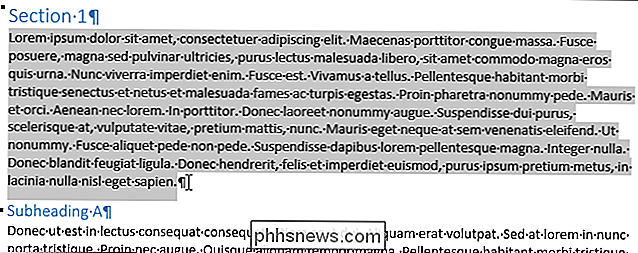
Stiskněte tlačítko "Enter". Obsah je odříznut z původního umístění a vložen na kurzor.
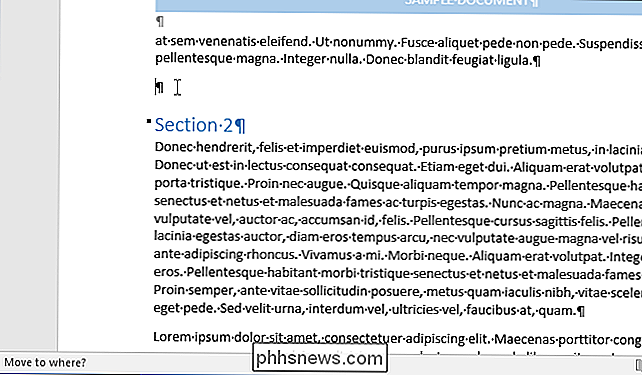
Můžete také zkopírovat a vložit obsah pomocí "F2". Jednoduše zvýrazněte svůj obsah a stiskněte "Shift + F2". Poté stiskněte tlačítko "Enter" na požadovaném místě pro vložení obsahu.
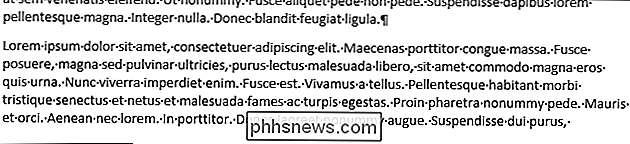
POZNÁMKA: Klávesové zkratky "F2
" a "Shift + F2 fungují pouze jednou. Nepřiřazují obsah do schránky pro vkládání vícekrát. Jakmile stisknete tlačítko "Enter " , budete muset tento proces zopakovat, pokud nedáte zpět poslední akci pomocí " Ctrl + Z " . Word 2016 pro ilustraci této funkce, ale pracuje také v dřívějších verzích aplikace Word. Existuje i jiný způsob, jak přesunout nebo zkopírovat text bez ovlivnění schránky a způsobu přesunu nebo kopírování více nesouvislých bloků obsahu do jiného umístění.

Fix Microsoft Word přestal pracovat
Nedávno jsem nainstaloval sadu Microsoft Office na počítači se systémem Windows a vše fungovalo po několik dní, ale když jsem otevřel Word, najednou jsem dostal následující chybovou zprávu: Aplikace Microsoft Word přestala pracovat Pak mi dává možnost zkontrolovat online řešení nebo ukončit program.Po tom jsem už ani ne

Základy výuky aplikace Microsoft Excel - učení, jak používat aplikaci Excel
Pokud máte nainstalovanou sadu Microsoft Office, ale nikdy jste se nejprve nedotkli aplikace Excel, protože jste buď nevěděli, jak ji používat, nebo nevíte, co by pro vás mohla udělat, musíte si přečíst tento příspěvek a učit se, jak používat Excel !Aplikace Microsoft Excel je výkonná tabulková aplikace, která může být použita pro cokoliv od jednoduché databáze až po plnohodnotnou aplikaci Windows plnou formátu systému Windows, maker a doplňků. Aplikaci Excel můžete použít k vý


